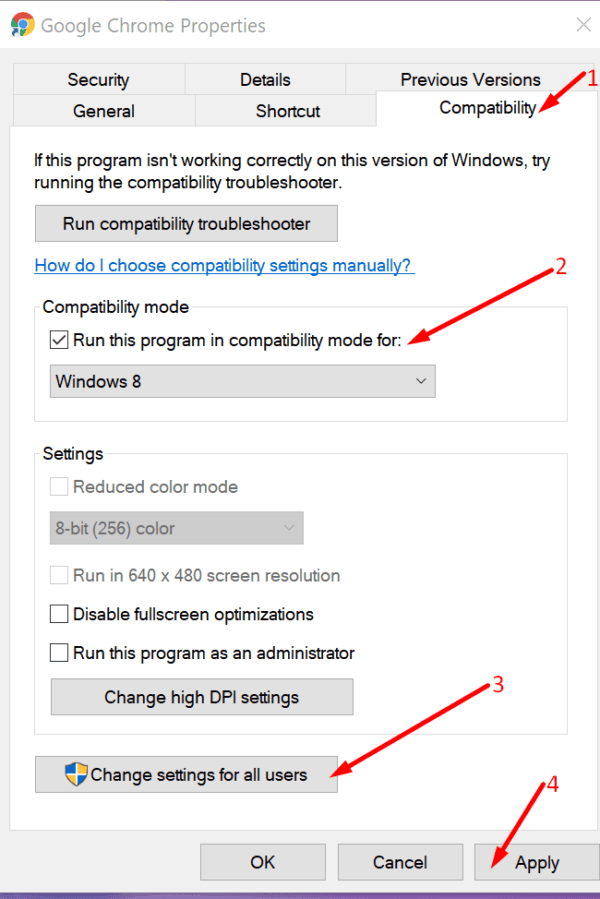Chrome Status_Invalid_Image_Hash Hatası Google Chrome’da status_invalid_image_hash hatası alıyorsanız, sorunu Windows ve Android’de düzeltmek için bu sorun giderme makalemizi sonuna kadar okuyun.
PC’de Status_Invalid_Image_Hash Hatalarında Sorun Giderme
1. RendererCodeIntegrity’yi devre dışı bırakın
RendererCodeIntegrity özelliği, Google’ın şüpheli veya imzasız kodların tarayıcının sayfa oluşturma süreçlerine müdahale etmesini engellemek ve Chrome’un ziyaret ettiğiniz web sayfalarını yükleme şeklini değiştirmek için sunduğu özel bir Windows 10 özelliğidir.
Ancak bazen bu özellik status_invalid_image_hash hatalarını tetikleyebilir ve kapatmak bu sorunu çözmenize yardımcı olabilir.
Kayıt Defteri Düzenleyicisi kullanılarak RendererCodeIntegrity nasıl devre dışı bırakılır
- Yeni bir Çalıştır penceresi açmak için Windows ve R tuşlarına aynı anda basın
- Regedit yazın ve Kayıt Defteri Düzenleyicisini açmak için Enter tuşuna basın
- Aşağıdaki yola gidin:: HKEY_LOCAL_MACHINE \ SOFTWARE \ Policies \ Google \ Chrome
- Chrome klasörü yoksa, oluşturmanız gerekir
- Yeni bir anahtar oluşturun ve bunu RendererCodeIntegrityEnabled (DWORD) olarak adlandırın.
- Düzenleyin ve RendererCodeIntegrityEnabled değerini 0 (sıfır) olarak ayarlayın
- Hatanın devam edip etmediğini kontrol etmek için bilgisayarınızı yeniden başlatın ve Chrome’u tekrar başlatın.
Alternatif olarak, Kayıt Defterinizde ince ayar yapmak istemiyorsanız, RendererCodeIntegrityEnabled özelliğini devre dışı bırakmak için Komut İstemi’ni kullanabilirsiniz.
Komut İstemi’ni yönetici olarak açın ve şu komutu yazın.
REG ADD “HKLM\Software\Policies\Google\Chrome” /v RendererCodeIntegrityEnabled /t REG_DWORD /d 0.
Tarayıcıyı kapatın ve Kayıt Defterinde ince ayar yapmanın sorunu çözüp çözmediğini kontrol etmek için yeniden başlatın.
2. Chrome’u uyumluluk modunda çalıştırın
- Google Chrome masaüstü simgenize sağ tıklayın ve Özellikler’i seçin
- Uyumluluk sekmesine tıklayın
- Bu programı uyumluluk modunda çalıştır seçeneğini işaretleyin ve Windows 8’i seçin.
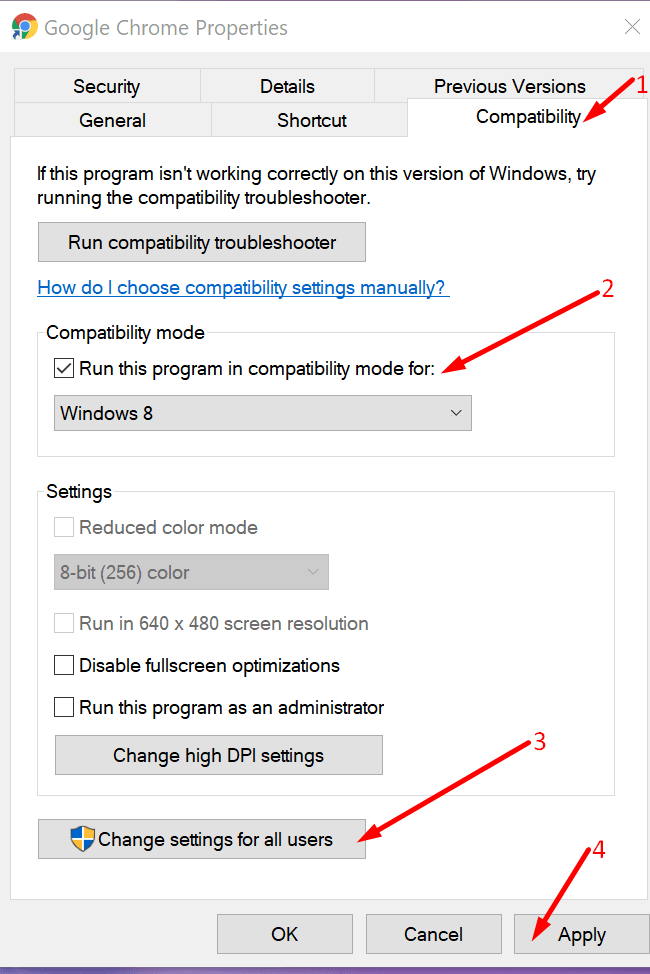
- Tüm kullanıcılar için ayarları değiştir’i seçin ve değişiklikleri uygulayın
- Tarayıcınızı kapatın ve Chrome’u tekrar başlatın.
3. Korumasız alan komutunu kullanın
Chrome korumalı alanını kapatmak da işi yapabilir. Ancak bunun, tarayıcınızı potansiyel olarak savunmasız hale getirebilecek bir geçici çözüm olduğunu unutmayın.
- Chrome masaüstü simgesine sağ tıklayın ve Özellikler’i seçin
- Kısayol sekmesine gidin
- Hedef kutusuna –numaralı alan yazın
- Yolun .exe kısmı ile komutun ilk tiresi arasına bir boşluk eklediğinizden emin olun.
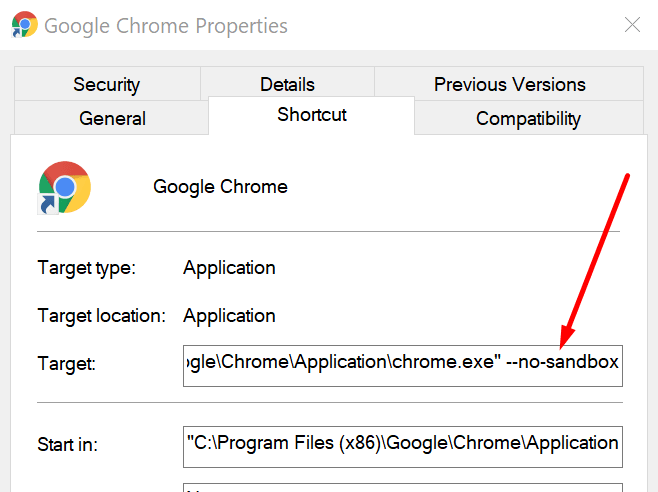
- Yolun .exe kısmı ile komutun ilk tiresi arasına bir boşluk eklediğinizden emin olun.
- Değişiklikleri kaydedin, Özellikler penceresini kapatın ve Chrome’u tekrar başlatın.
Korumalı alan yok komutunu kullanırken Chrome artık hatayı görüntülemiyorsa, bu başka bir programla bir çakışma olduğunu gösterir ve bu bizi bir sonraki çözüme götürür.
4. Uzantılarınızı ve antivirüsünüzü devre dışı bırakın
Tüm tarayıcı uzantılarınızı kapatın ve bu yöntemin resim karma hatasını düzelttiğini kontrol edin. Bu çözüm işe yaradıysa, suçluyu belirlemek için uzantılarınızı tek tek yeniden etkinleştirebilirsiniz. Tanımlandıktan sonra, sorunlu uzantıları güncelleyebilir veya kaldırabilirsiniz.
Ayrıca, virüsten koruma ayarlarınızda Chrome’un beyaz listeye eklendiğinden emin olun. Alternatif olarak, antivirüs devre dışıyken hatanın devam edip etmediğini test edebilirsiniz.
Test sırasında şüpheli web sayfalarını ziyaret etmediğinizden emin olun. Virüsten koruma yazılımınızın Chrome ile tamamen uyumlu olduğundan emin olmak için iki kez kontrol edin.
5. Chrome uygulamasını yeniden adlandırın
- Dosya Gezgini’ni açın
- C: \ Program Files (x86) \ Google \ Chrome \ Application altında bulunması gereken Chrome uygulama klasörünü açın.
- Chrome uygulamasını sağ tıklayın ve yeni tarayıcı uygulaması olarak yeniden adlandırın
- Chrome’u tekrar başlatın ve bu hile yapmalı.
6. Önbelleğinizi temizleyin
Tarayıcınızda önbellek ve çerez olarak depolanan tüm bu geçici dosyalar da status_invalid_image_hash hatasını tetikleyebilir. Sorunun nedeni buysa, önbelleği temizlemek sorunu hemen çözmelidir.
Android’de Invalid_Image_Hash Hatalarını Düzeltme Çözümleri
- Gizli modu kullanın – Chrome’u başlatın, üç noktalı menü simgesine dokunun ve Yeni Gizli sekmeyi seçin.
- Önbelleğinizi temizleyin – Ayarlar’a gidin, Gelişmiş’e gidin, Gizlilik’i seçin ve ardından Tarama verilerini temizle’ye dokunun. Yalnızca
çerezleri, site verilerini ve önbelleğe alınmış görüntüleri ve dosyaları silin ve Verileri temizle’ye dokunun .- Telefon modelinize ve Android sürümünüze bağlı olarak bu adımlar biraz farklı olabilir.
- Arka plan uygulamalarını devre dışı bırakın – cihazınız arka planda birden fazla başka uygulama çalıştırıyorsa, hafızanız doluyor olabilir. Arka planda çalışan diğer tüm uygulamaları kapatın ve tarayıcıyı yeniden yükleyin.
İşte bu çözümlerden biri, istediğiniz web sayfalarını ziyaret etmenizi engelleyen status_invalid_image_hash hatasını düzeltmenize yardımcı olacaktır.